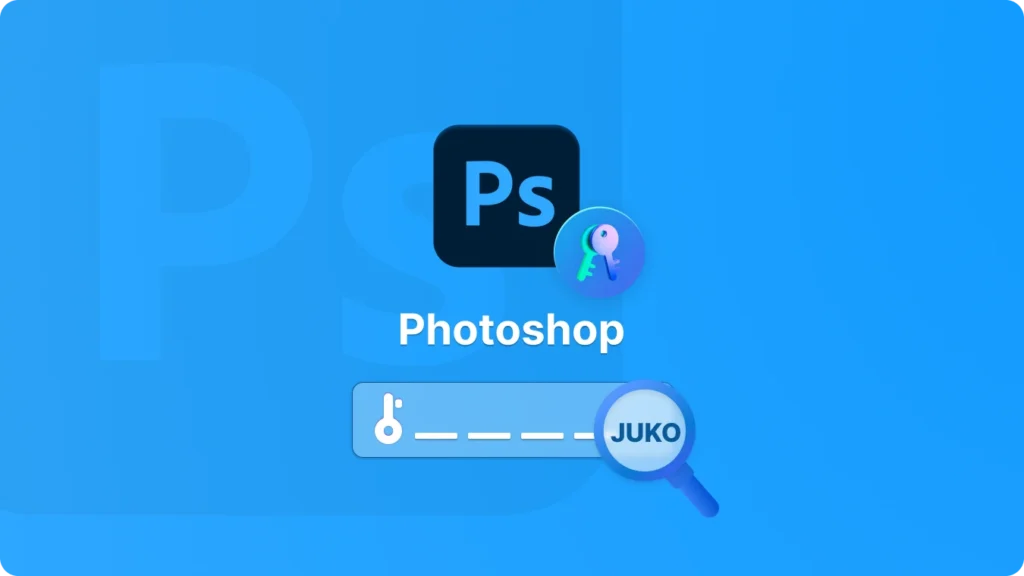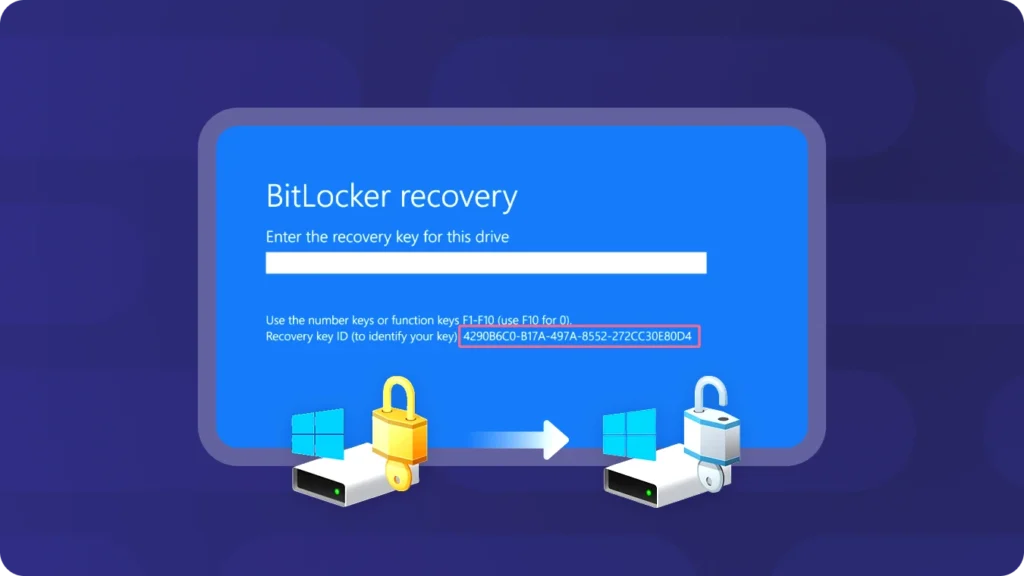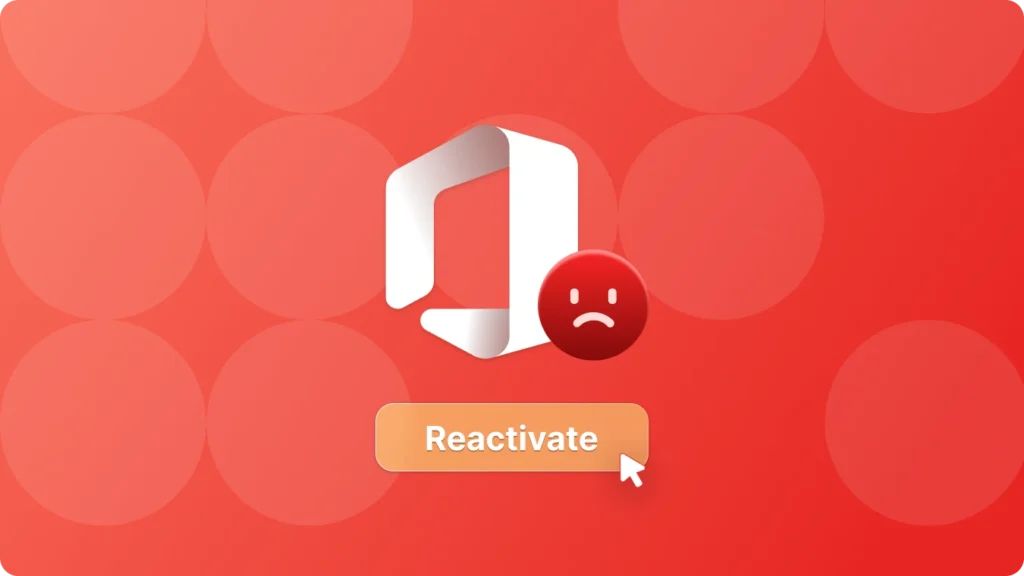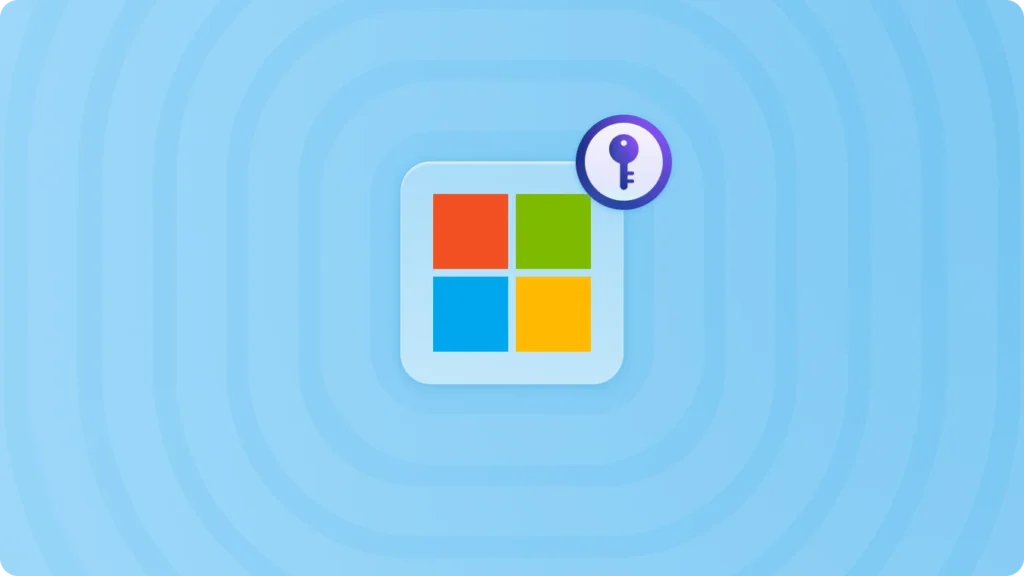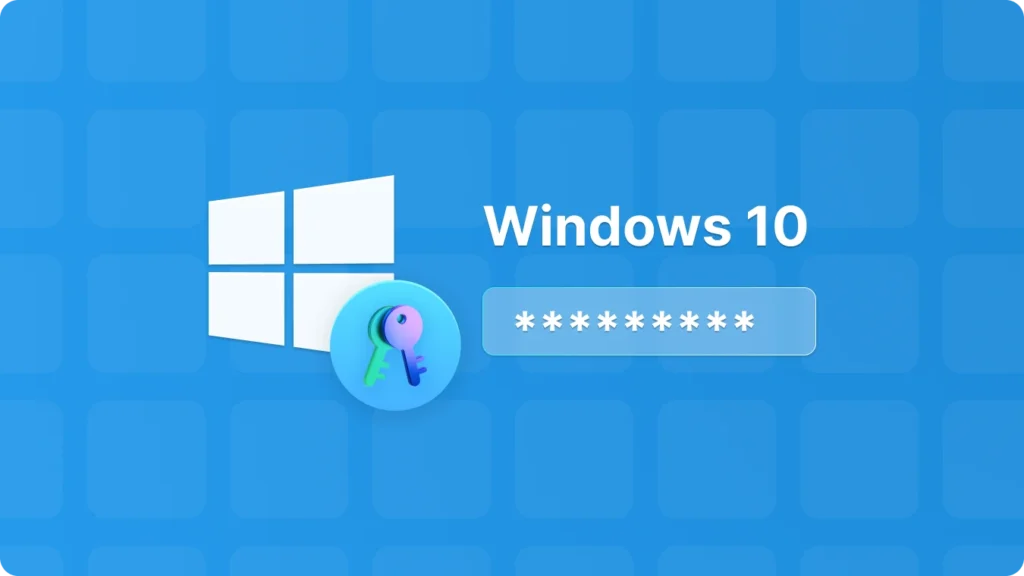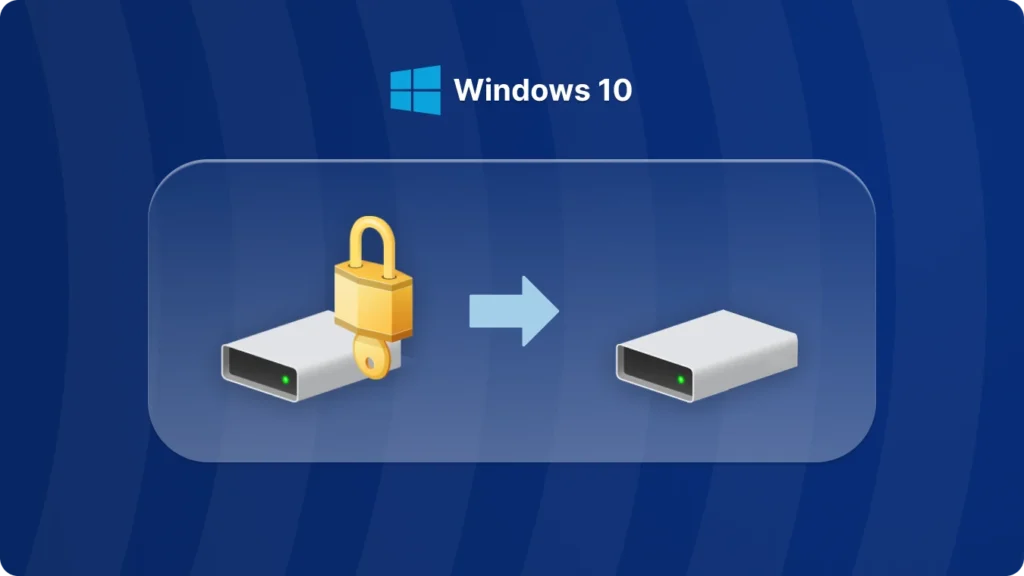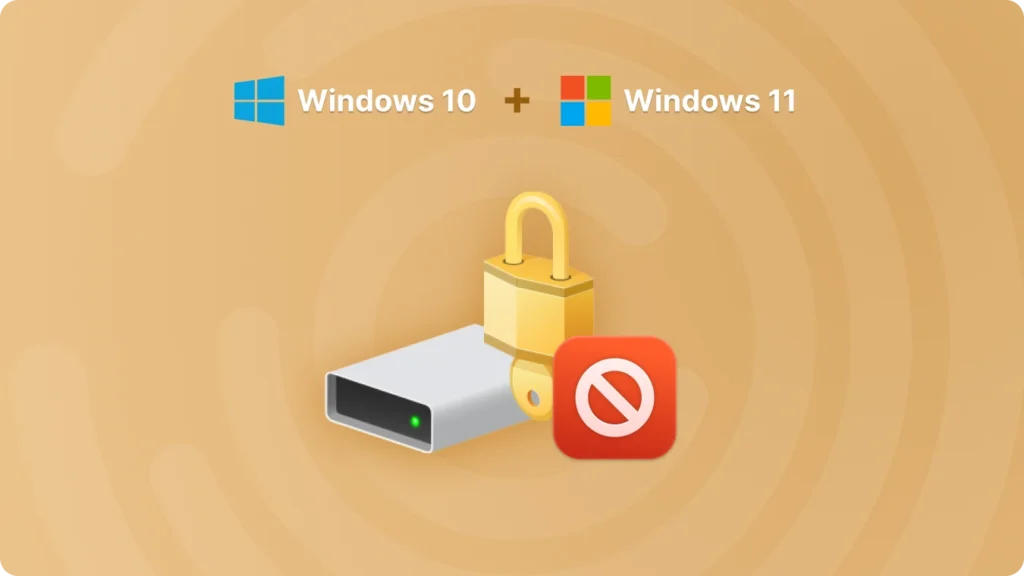Adobe Photoshopのプロダクトキーをお探しですか?新しいコンピュータにAdobe Photoshopをインストールする場合でも、再インストールする場合でも、シリアル番号を見つけることは非常に重要です。一見複雑な作業のように見えますが、実は簡単な方法があります。このガイドでは、Adobe PhotoshopのプロダクトキーとPhotoshopのプロダクトキーを簡単に見つける方法をご紹介します。 方法1. Magic Recovery Keyを使ってAdobe Photoshopのプロダクトキーを見つける Adobe Photoshopのプロダクトキーを入手する最も簡単で効率的な方法は、Magic Recovery Keyを使用することです。このツールを使えば、簡単なステップでキーを取り出すことができます。このツールはAdobeキーを取得できるだけでなく、WindowsやOfficeを含む、コンピュータ上でアクティベートされた様々なソフトウェアからキーを抽出することもサポートしています。 Windows 7/8/10/11およびWindows Serverをサポート Magic回復キーをインストールして実行した後、「ローカル」の「レジストリキー」タブをクリックしてください。 右側のパネルで、アプリケーションのレジストリキーを表示します。Magic Recovery Keyはインストールされているソフトウェアのすべてのキーを表示します。対象となるシリアル番号を選択してコピーします。さらに、「コピー」または「保存」のどちらかをクリックするオプションもあります。 また、Magic Recovery Keyを使って、ウェブページのアカウントとパスワード、Wifiパスワード、ネットワークアカウントパスワード、ビットロッカーのリカバリーキーを保存したり、Windowsシステムのライセンスキーを検索したり、Microsoft Officeのライセンスキーを検索したりすることもできます。 方法2. レジストリでPhotoshopのプロダクトキーを見つける レジストリからPhotoshopのプロダクトキーを検索することもできます。ただし、レジストリを操作する際には注意が必要です。間違った変更を行うとシステムエラーを引き起こす可能性があります。この方法は初心者にはお勧めできません。 以下はAdobe Photoshop 9.0の例です。他のバージョンでも同じ方法を試すことができます: 1. Windows + Rキーを押して、ファイル名を指定して実行ダイアログを開く。 2. regedit」と入力し、OKをクリックする。 3. プロンプトが表示されたら「はい」を確認する。 4. レジストリエディタが開いたら、HKEY_LOCAL_MACHINE […]
回復キーIDを使ってBitLocker回復キーを見つける方法
ユーザーはMicrosoft CommunityでBitLockerに関する問題を遭遇し、質問を投稿することがあります。例えば: 「私のDell Inspironラップトップが突然クラッシュしました。再起動した後、ハードドライブがインストールされていないと表示されます。BitLocker回復キーを入力するように促し、その下に8桁のキーIDが表示されます。私はこれまでBitLockerについて聞いたことがありません。私はマイクロソフトアカウントを通じてキーを取得しようとしましたが、キーが関連付けられていないと表示されます。この8桁のキーIDを使ってBitLocker回復キーを回復する方法はありますか?どうかお助けください!」 あなたのBitLocker回復キーを見つけるには、まずBitLockerとBitLocker回復キーIDをよく理解しておく必要があります。 BitLockerとは何か? BitLockerは、Windowsのセキュリティ機能であり、ドライブを暗号化することでデータを保護します。この暗号化により、誰かがディスクにオフラインでアクセスしようとしても、その内容を読み取ることができません。 もしあなたのデバイスが紛失または盗まれた場合、BitLockerは特に価値があります。なぜなら、それによってあなたの機密情報が安全に保たれるからです。BitLockerはユーザーフレンドリーに設計されており、Windowsオペレーティングシステムとシームレスに統合されており、セットアップと管理が簡単です。 BitLocker回復キーIDを見つける方法 BitLocker回復キーIDを見つけることは、さらにあなたのBitLocker回復キーを特定する上で重要なステップです。なぜなら、BitLocker IDは回復キーに対応しているからです。以下に、あなたのBitLocker回復IDを取得する2つの方法を示します。 1. Windows 内から ドライブ、パーティション、またはリムーバブルドライブのキー識別子を特定するには、以下の手順に従ってください。 1) メニューから「CMD」を検索し、次に「コマンドプロンプト」を右クリックして、「管理者として実行」をクリックします。 2) 管理者としてのコマンド プロンプトで、「manage-bde -protectors -get <ドライブレター>: 」と入力します。ここで、<ドライブレター> は、回復したい BitLocker で保護されているドライブのドライブレターです。 3) 画面には、ドライブレターがE:のドライブの回復IDが表示されます。 注:数値パスワードの下にある ID(これがドライブのキー識別子です)。 2. BitLocker 回復画面から もしあなたのコンピュータがBitLocker回復画面に起動した場合、キー識別子は次の画像の強調表示されたエリアにあります。 キーIDを使ってBitLockerの回復を行う方法 キーIDを入手したら、そのドライブに対応するBitLocker回復キーを探すことができます。Magic Recovery Keyはおすすめのツールで、BitLocker回復キーと対応するキーIDの両方を一覧表示できます。その後、BitLocker回復キーを使って、BitLockerで暗号化されたドライブを解除することができます。 手順を進めるには、信頼できるソースからMagic […]
Windows10のCDキーを入手する方法(無料かつ効果的な方法)
進化し続けるテクノロジーの世界において、マイクロソフトはウィンドウズ10のリリースで、ユーザー体験を向上させることへの献身を示し続けてきた。デビュー以来、Windows 10はWindows 7/8/8.1のような以前のバージョンからのアップグレードを検討しているユーザーに人気のある選択肢となっている。しかし、Windows 10にアップグレードしたら、システムを完全にアクティベートし、すべての機能をアンロックするためにプロダクトキーが必要になります。この記事では、Windows 10のプロダクトキーを入手するいくつかの方法を、無料の方法も含めてご紹介します。 1. Windows 10のCDキーを無料で入手することは可能か? これは多くのWindowsユーザーの間でよくある質問だ。Windows 10の公式無償アップグレードオファーは2016年7月16日に終了したが、Windows 10をダウンロードして無償バージョンにアップグレードする非公式な方法はまだある。 ここでは、さまざまなバージョンの汎用Windows 10プロダクトキーのリストを紹介します。これらのキーは、Windows 10のすべての関連バージョンで動作することが知られており、無料で使用できます。 すべてのバージョンのWindows 10プロダクトキーのリスト Windows 10 Professional Key W269N-WFGWX-YVC9B-4J6C9-T83GX Windows 10 Professional N Product Key MH37W-N47XK-V7XM9-C7227-GCQG9 Windows 10 Enterprise Key NPPR9-FWDCX-D2C8J-H872K-2YT43 Windows 10 Enterprise N Key DPH2V-TTNVB-4X9Q3-TJR4H-KHJW4 Windows 10 […]
フィクソの方法_Microsoft 365のライセンスがまもなく無効化されます
Microsoft 365のアプリケーションに問題があり、Officeアプリケーションを使用する際に「製品が無効化されました」というエラーメッセージがランダムに表示される可能性があることが報告されています。 これが原因だ:あなたのMicrosoft 365ライセンスは間もなく無効化される RedditやMicrosoft Communityのウェブサイトに寄せられたユーザーからのフィードバックによると、この問題はユーザーエクスペリエンスに影響を与えているという。これに対し、マイクロソフト社はこの問題の存在を認め、調査を開始した。 マイクロソフトはサポート文書の中で、これらの問題は管理者が開始したライセンス変更に起因する可能性があると説明している。具体的には、ユーザーがライセンス グループ(Azure Active Directory グループや同期されたオンプレミスのセキュリティ グループを含む)間を移動したり、ユーザー サブスクリプションを切り替えたり(たとえば、Office 365 E3 ライセンスから Microsoft 365 E3 ライセンスへの変更)すると、この問題が発生する可能性があります。さらに、管理者がユーザーを削除してライセンスグループに再追加したり、ライセンスやサービスプランの設定を調整したり、Microsoft 365サブスクリプションの「最新バージョンのデスクトップアプリケーション」サービスプランを切り替えたりした場合にも、この問題が発生する可能性があります。 期限切れのMicrosoft Officeを無料でアクティベートする方法 マイクロソフトは一時的な解決策も提供している。エラーメッセージにある「再アクティブ化」ボタンをクリックしてログインするか、すべてのMicrosoft 365アプリケーションからログアウトし、終了して再起動してから再度ログインしてみてください。問題が解決しない場合は、管理者に連絡してMicrosoft 365のサブスクリプションの有効期限が切れていないか確認してください。 マイクロソフト社は公式文書を更新し、Windows 11 24H2バージョンに新たなバグを確認した。この問題は、主にDirac Audioとcridspapo.dllファイルを搭載したコンピュータで発生します。このバグは主に、デバイスの一体型スピーカー、Bluetoothスピーカー、Bluetoothヘッドアップディスプレイに影響し、コンピューター上でオーディオ出力が中断され、ファーストパーティおよびサードパーティのアプリケーションはこれらのデバイスを認識できません。Dirac Audioは、オーディオの明瞭さと正確さを向上させるデジタル・サウンド強化技術で、問題は主にcridspapo.dllファイルにある。 マイクロソフト社によると、問題を回避するため、Dirac Audioとcridspapo.dllファイルを搭載したデバイスに互換性保持措置を適用し、これらのデバイスがWindows Updateを通じてWindows 11 24H2バージョンをインストールできないようにしたという。 IT管理者は保護ID 54283088を通じてこの問題を確認することができ、個々のユーザーは「設定」のWindows Updateを通じて自分のデバイスが影響を受けるかどうかを確認することができる。 マイクロソフトでは、問題が解決する前に、ユーザーが手動で24H2バージョンにアップデートしようとしないことを推奨している。メーカーがこの問題を解決するドライバをリリースした後、マイクロソフトはWindows Updateを通じて新しいドライバを提供し、オーディオの問題に対処し、更新ブロックを解除します。 プロダクト・キーと重要なパスワードをバックアップする方法 同様の問題によるデジタル資産の損失を避けるため、コンピュータの再インストール時に使用するソフトウェアキーと重要なパスワードを適時にバックアップすることをお勧めします。Magic Recovery Keyは優れたキーバックアップソフトウェアであり、お客様のニーズに合わせて本製品を使用することを強くお勧めします。以下の手順で簡単にバックアップを完了できます。 […]
Windows 11のアクティベーション・キーについて知っておくべきこと
ウィンドウズ11はウィンドウズ・オペレーティング・システムの最新版である。アクティベートされたバージョンを持つことで、数多くの利点がある。Windowsをアクティベートしたい場合、OSをアップデートするためのプロダクトキーが必要になる。Windows OSがアクティベートされていないと、「Windowsをアクティベートしてください」という通知が常に表示されます。Amagicsoftのこの記事では、Windowsのウォーターマーク問題を解決し、Windows 11を永久に無料でアクティベートする方法をご案内します。お見逃しなく! Windows 11アクティベーション・キーとは? Windows 11アクティベーション・キーは、W269N-WFGWX-YVC9B-4J6C9-T83GXという形式の25文字のコードです。これは、Windows 11オペレーティング・システムをアクティベートするためのライセンスとして機能します。Windowsは無償のオペレーティングシステムではありません。プロダクトキーを購入することで、プレミアム機能を利用することができます。Windows 11がプリインストールされたノートパソコンを購入すると、OEM(相手先ブランド製造)ライセンスキーが付属してきます。このキーはノートパソコンのマザーボードに紐付いており、マイクロソフトの規定に従って特定のデバイスでのみ使用できる。一方、カスタムPCを構築する場合は、リテールプロダクトキーを購入する必要がある。 コンピュータのWindows11キーを見つける方法 Magic Recovery Keyは、Windows 11やその他のWindowsバージョンに関係なく、現在お使いのコンピュータのWindowsシステムキーを簡単に見つけることができます。プログラムを実行するだけで、プロダクトキーがリストアップされます。 Magic Recovery Keyを使ってWindows 11 Proキーを見つけたいですか?ダウンロードしてお使いください。 Windows 7/8/10/11およびWindows Serverをサポート Magic Recovery Keyをインストールして実行した後、「ローカル」の「レジストリキー」タブをクリックしてください。 右側のパネルで、アプリケーションのレジストリキーを表示します。Magic Recovery Keyはインストールされているソフトウェアのすべてのキーを表示します。対象となるシリアル番号を選択してコピーします。さらに、「コピー」または「保存」のどちらかをクリックするオプションもあります。 キーでWindows 11をアクティベートする方法 Windows11のアクティベーション・キーが手に入ったら、アクティベーションの手順は簡単だ: 1. Windows 11を初めてインストールする場合、インストール中にキーを入力するプロンプトが表示されます。25文字のコードを入力すると、インストールが続行されます。 2. すでにWindows 11をインストール済みで、後でアクティベーションしたい場合は、「設定」→「システム」→「アクティベーション」と進みます。プロダクトキーの変更」をクリックし、アクティベーション・キーを入力する。 要約すると Windows11の実行は、すべてのラップトップで利用可能な印象的なアップデートと機能を誇る、全体的に素晴らしい経験です。純正のプロダクトキーをお持ちであれば、プロセスを大幅に簡略化できます。もしお持ちでない場合は、Magic Recovery Keyを使ってWindowsキーを探してみてください。 Magic Recovery […]
Windows 10プロダクトキーの入手方法(CDKeyを含む)
Windows 10 を使用するダイナミックな世界では、Windows 10 の製品キーを探す必要性が予期せず生じることがあります。システムの再インストール、ハードウェアのアップグレード、あるいは単に保管場所を忘れたためであれ、正しい Windows 10 の製品キーを手に入れることは重要です。本ガイドでは、実証済みの方法を紹介して、Windows 10 の CD キーを見つける方法を案内します。これにより、システムをスムーズにアクティブ化することができます。 あなたがお気に入りになるかもしれません:Windows 10 の製品キーを探す方法 1. 元の梱包やメールアーカイブを探す Windows 10 の製品キーを探す最初で最も簡単なステップは、元の購入資料をチェックすることです。Windows 10 の物理バージョンを購入した場合、Windows 10 の CD キーは通常、梱包内に入った小さなカードに印刷されています。将来的な参照のために、この梱包を安全な場所に保管するのが良いアイデアです。 オンラインで購入した人にとっては、製品キーは通常、登録されたメールアドレスに送信されます。必ず丁寧に検索してください。メインの受信トレイだけでなく、迷惑メールフォルダとゴミ箱もチェックしてください。多くのユーザーが、Windows 10 の製品キーを迷惑メールと思って見落としています。 2. コマンドプロンプトの力を生かす 物理的な検索やメール検索で何も見つからなかった場合、Windows 10 システムのコマンドプロンプトは、Windows 10 の製品キーを手に入れるための強力な味方となることができます。以下は手順別のガイドです: ・まず、Windows 10 のデスクトップの検索バーを開き、「コマンドプロンプト」と入力します。コマンドプロンプトのアイコンを右クリックし、「管理者として実行」を選択します。この管理者特権は、必要なシステム情報にアクセスするために不可欠です。 ・コマンドプロンプトウィンドウが開いたら、慎重にコマンドを入力します:「wmic path softwarelicensingservice get OA3xOriginalProductKey」。このコマンドは、システム上のソフトウェアライセンスサービスに照会して、元の製品キーを取得します。Enter キーを押すと、数秒以内に Windows […]
BitLocker 暗号化の削除_包括的なガイド
BitLocker 暗号化はデータを保護するための強力なツールですが、暗号化を解除する必要がある場合もあります。システムをアップグレードする場合、トラブルシューティングを行う場合、または単に暗号化が不要になった場合など、このガイドでは Windows 10 で BitLocker 暗号化を削除する手順を説明します。 BitLocker 暗号化を削除する理由 ドライブから BitLocker を削除する手順を説明する前に、削除する理由を理解しておくことが重要です。一般的な理由には、次のようなものがあります: • 再利用や再利用のためにドライブを準備する。 • 暗号化によるパフォーマンスの問題の解決。 • 復号化を必要としないファイルへのアクセスの簡素化。 どのような理由であれ、正しい手順を踏めば、BitLockerの削除プロセスは簡単です。 Windows 10でBitLocker暗号化を削除する方法 Windows 10をお使いの場合、BitLocker Windows 10の削除は簡単なプロセスです。以下にステップバイステップのガイドを示します: 1. Windowsキー+Sを押し、「BitLocker 」と入力する。 2. 検索結果から「BitLockerを管理」を選択します。 3. BitLocker の管理ウィンドウで、暗号化を解除したいドライブを見つけます。 4. BitLockerをオフにするをクリックします。 5. プロンプトが表示され、ドライブの暗号化を解除するかどうかを確認します。 6. BitLockerをオフにする」をクリックして、復号化プロセスを開始します。 7. BitLocker暗号化の解除にかかる時間は、ドライブのサイズと保存されているデータの量によって異なります。 8. 完了すると、ドライブは暗号化されなくなります。 BitLockerを削除する前に考慮すべきこと ドライブから BitLocker を取り外す前に、以下の点に注意してください: • データのバックアップ: データのバックアップ:復号化プロセスを開始する前に、すべての重要なファイルがバックアップされていることを確認してください。コマンドラインを使う、グループポリシーを使う、Microsoftアカウントから探す、サードパーティのソフトウェアを使うなど、bitLockerキーを見つける方法はたくさんあります。最も簡単な方法はMagic […]
Windows 10とWindows 11でBitLockerを無効にする方法
BitLockerは、Windowsオペレーティングシステム、特にWindows 10とWindows 11の強力な暗号化機能です。ドライブ全体を暗号化することで、データの保護に役立ちます。ただし、BitLockerを無効にする必要がある場合もあります。これは、データへのアクセスに問題がある場合、デバイスを売却または寄付する準備をしている場合、あるいは単に個人的な好みによる場合などが考えられます。この記事では、Windows 10とWindows 11の両方でBitLockerを無効にするプロセスをご案内します。 Windows 10でBitLockerを無効にする 以下は、Windows 10でBitLockerを無効にする手順です: • Windowsキー + Iを押して設定アプリを開く。 • 更新とセキュリティ」をクリックする。 • 左側のメニューで 「BitLocker 」を選択する。 • BitLockerを無効にしたいドライブの下にある 「BitLockerの管理 」をクリックする。 • 「BitLockerをオフにする 」というオプションが表示されます。それをクリックしてください。 • 確認ウィンドウが表示されます。BitLockerをオフにする」をもう一度クリックすると、復号化プロセスが始まります。このプロセスは、ドライブのサイズや保存されているデータの量によって時間がかかる場合があります。 Windows 11でBitLockerを無効にする 以下は、Windows 11でBitLockerを無効にする手順です: • Windowsキー+Iキーを押して「設定」を開く。 • プライバシーとセキュリティ」を開きます。 • 下にスクロールし、左側のメニューから「BitLocker」をクリックします。 • BitLockerを無効にしたいドライブについて、「BitLockerの管理 」をクリックする。 • BitLockerをオフにする」を選択し、ポップアップ・ウィンドウで操作を確認します。復号化プロセスが開始されます。 BitLockerを無効にする前の注意事項 • データのバックアップ プロセスを開始する前に、重要なデータをバックアップしておくことをお勧めします。復号化プロセスは一般的に安全ですが、データが失われるリスクも少なからずあります。 • リカバリーキーを忘れないでください: 将来 BitLocker を再度有効にする予定がある場合は、回復キーを覚えておくか、安全に保管しておくようにしてください。 Bitlockerを無効にする前にリカバリキーを見つける コマンドラインを使う、グループポリシーを使う、Microsoftアカウントから探す、サードパーティのソフトウェアを使うなど、bitlockerキーを見つける方法はたくさんあります。最も簡単な方法は、Magic Recovery Keyを使うことです。 […]
Windows 11でBitLockerをオフにする方法
マイクロソフトのBitLockerは、Windows 11デバイスのデータを強固に暗号化します。しかし、BitLocker が提供する保護の程度は、常にすべての人に適しているとは限りません。この記事では、BitLocker 暗号化をオフにする方法を説明し、その意味についても説明します。 なぜ人々はBitLocker暗号化をオフにするのか? 一般的に、BitLocker を有効にしておくことは有益です。BitLockerはマルウェアやハッキングからコンピュータを保護し、万が一Windows 11デバイスが盗難にあった場合でも、すべてのデータのセキュリティを保証します。とはいえ、まれに、いくつかの理由で BitLocker をオフにしたり、少なくとも一時的に停止したりする人もいます。 デバイスのパフォーマンスの低下: BitLocker はハードドライブの読み取り速度と書き込み速度を低下させることが証明されています。 デバイスの制限: BitLockerが有効な場合、セカンダリOSのインストールなど、大きな変更ができなくなる可能性があります。 将来計画の懸念: 自分に万が一のことがあった場合、BitLockerによる暗号化によって家族がコンピュータにアクセスできなくなることを心配する人もいます。 Windows 11 デバイスでハードウェアやオペレーティング・システムを大幅に変更する必要がある場合、BitLocker を一時的に停止することは常に利用可能なオプションであることを覚えておくことが重要です。 Bitlockerを一時停止する手順 1. スタートメニューをクリックします。検索ボックスに「Manage BitLocker」と入力し、Enterキーを押して「Manage BitLocker」ウィンドウを開きます。 2. 目的のドライブの保護を一時停止をクリックします。. Bitlockerをオフにする手順 Windows 11 以下の手順でBitLockerをオフにします: 注:ドライブの復号化には時間がかかる場合があります。 1. コントロールパネルを検索して開きます。 2. BitLocker […]